
iPhone ve iPad'lerde erişebileceğiniz dosya sistemleri yoktur. Bunun yerine, her uygulamanın kendi dosya "kitaplığı" vardır. iTunes Dosya Paylaşımı, dosyaları bu uygulama başına kitaplıklara kopyalamanızı sağlar.
İOS 8.3'ten itibaren , bir uygulamanın dosyalarına erişmek için masaüstü dosya yöneticisi uygulamalarını kullanmak, söz konusu uygulama özellikle iTunes Dosya Paylaşımı'nı tercih etmediği sürece artık mümkün değildir. Bu sınırlamayı aşamazsın jailbreak .
Bunu Ne Zaman Kullanmalı
İLİŞKİLİ: İPhone veya iPad'de Android Tarzı Yerel Dosya Sistemi Nasıl Elde Edilir
Bu özellik, iOS'ta bir dosya sistemi eksikliğini gidermeye yardımcı olur - tıpkı yeni "belge sağlayıcı" uzatma sistemi yapar. Buluta veya çeşitli üçüncü taraf uygulamalarına güvenmek yerine, bağımsız uygulamalar belge kitaplıklarını iTunes aracılığıyla kullanımınıza sunabilir. Bu, dosyaları bilgisayarınıza kopyalayabileceğiniz anlamına gelir. Başka bir deyişle, sanki her uygulamanın kendi küçük dosya sistemi var ve bu uygulamalar size iTunes'daki dosya sistemine erişim izni verebilir.
Bu yalnızca özel olarak izin veren uygulamalar için çalışır. Ancak, bir uygulama izin verdiğinde son derece yararlı olabilir. VPN yapılandırma dosyalarınızı almanın güvenli bir yoludur. iPhone'unuzu bir OpenVPN VPN'e bağlamak , Örneğin. Veya e-Kitap dosyalarını, önce Amazon dosya depolama alanınıza yüklemeden doğrudan cihazınızdaki Kindle uygulamasına bırakabilirsiniz. Veya medya dosyalarını doğrudan VLC kitaplığınıza boşaltın.
Apple artık iTunes Dosya Paylaşımı yerine iCloud Drive'ı kullanmayı düşünmenizi öneriyor ancak iTunes Dosya Paylaşımı yine de güçlü bir özellik olabilir.
İTunes Dosya Paylaşımı Nasıl Kullanılır
Bu özellik iTunes'da yerleşiktir, bu nedenle maalesef bunun için iTunes'u kullanmanız gerekecek . İPhone, iPad veya iPod touch'ınızı, iTunes yüklü bir USB kablosuyla bir PC veya Mac'e bağlayın. İTunes uygulamasını başlatın, iOS cihazınızın kilidini açın ve iTunes'daki araç çubuğundaki simgesine tıklayın.
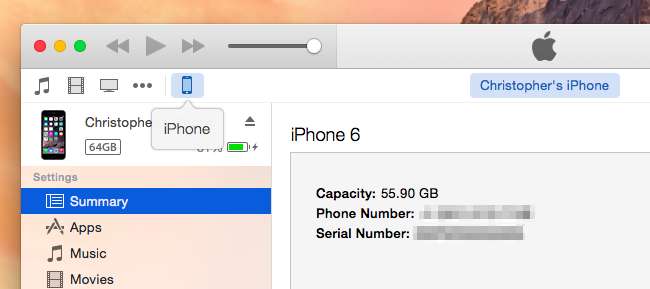
Kenar çubuğunda "Uygulamalar" kategorisini seçin ve sağ bölmede aşağı kaydırın. Ana ekranlar listesinden sonra, sonunda "Dosya Paylaşımı" bölümüne geleceksiniz.
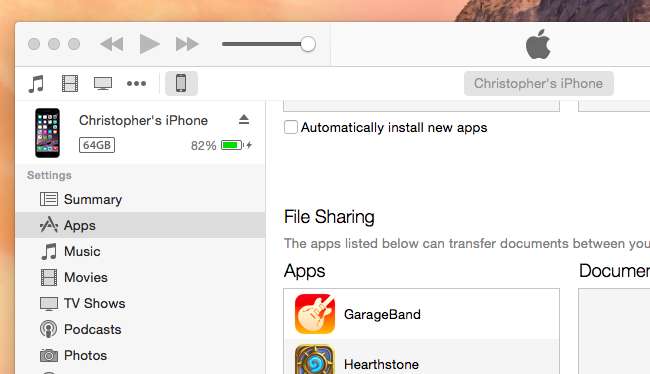
Dosya Paylaşımı altındaki uygulamalardan birine tıkladığınızda belge kitaplığını göreceksiniz. Bu dosyaları cihazınızdan bilgisayarınıza kopyalamak için bir klasöre sürükleyip bırakın. Dosyaları cihazınıza kopyalamak için PC'nizden veya Mac'inizden sağdaki kitaplık görünümüne sürükleyip bırakın.
Uygulamalar burada yalnızca geliştiricileri özellikle iTunes Dosya Paylaşımı ile çalışmasına izin verdiyse görünür. Cihazınızda bir uygulamanız varsa ancak bu listede görünmüyorsa, yapabileceğiniz pek bir şey yoktur - bu işlevi etkinleştirmek geliştiriciye kalmıştır.
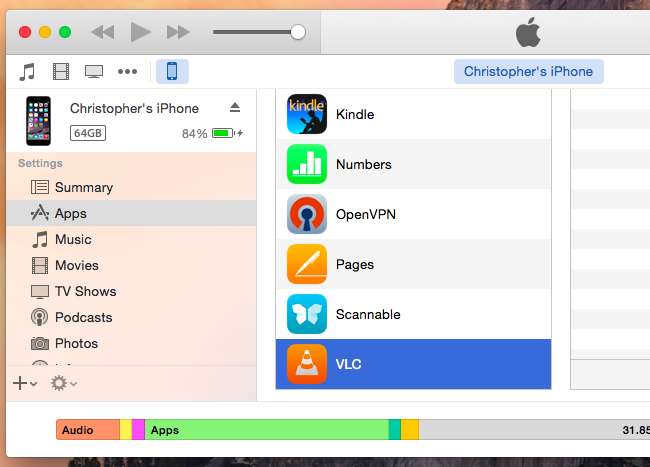
Kablosuz iTunes Dosya Paylaşımı Nasıl Etkinleştirilir
İLİŞKİLİ: Kablosuz Çalışın ve Bir Daha Asla iPhone'unuza Kablo Bağlamayın
Diğer modern iTunes özellikleri gibi, bunu tamamen kablosuz olarak yapabilirsiniz böylece iPhone veya iPad'inizi Mac'inize bağlamanız gerekmez.
Öncelikle, iPhone veya iPad'inizi bilgisayarınıza bir kez bağlayın, onu iTunes'da seçin ve Ayarlar'ın altındaki Özet kategorisine tıklayın. Seçenekler bölümüne gidin ve "Bu [iPhone or iPad] ile Wi-Fi üzerinden senkronize et" seçeneğini etkinleştirin. Ayarı kaydetmek için Uygula'yı tıklayın.
İPhone veya iPad'inizin şarj olduğunu, iTunes'un PC'nizde veya Mac'inizde açık olduğunu ve her ikisinin de aynı Wi-Fi ağında olduğunu varsayarsak, iPhone veya iPad'iniz iTunes'da bir seçenek olarak görünecektir. Daha sonra Uygulamalar> Dosya Paylaşımı'na gidebilir ve tıpkı cihaz PC'nize veya Mac'inize bir kabloyla bağlıymış gibi dosyaları ileri geri kopyalayabilirsiniz. Her şey Wi-Fi üzerinden gerçekleşir.
Unutmayın, bu yalnızca iPhone veya iPad şarj olurken olur. Bu, Wi-Fi senkronizasyon özelliğinin değerli pil gücünü tüketmesini önler.
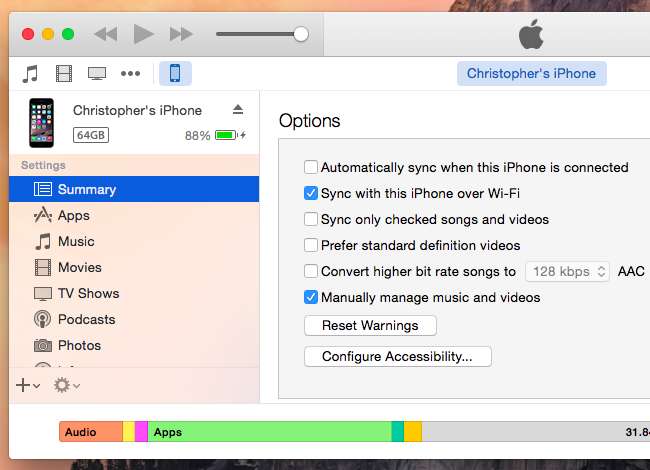
Bu özellik, iOS'ta kullanıcı tarafından erişilebilen bir dosya sisteminin eksikliğini gidermeye yardımcı olarak uygulamalarla dosyaları ileri geri kopyalamanıza olanak tanır. Yalnızca özel olarak izin veren uygulamalarla çalışır - buradaki en büyük sınırlama budur.
Resim Kredisi: Flickr için Patrick Strandberg







